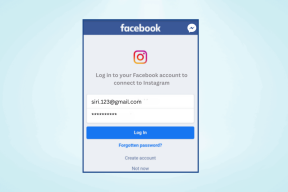Odpravite napako nezadostne pasovne širine na Amazon Prime Video
Miscellanea / / April 05, 2023
Med poskusom pretakanja videoposnetkov na Prime Video uporabniki velikokrat naletijo na napako nezadostne pasovne širine na Amazon Prime Video. To je pogosta težava z aplikacijo, ki jo lahko povzročijo različni razlogi. Nekateri pogosti razlogi za to težavo vključujejo slabo internetno povezavo ali težave s strežnikom. V tem priročniku razpravljamo o tem, kaj pomeni nezadostna pasovna širina in kako odpraviti te težave v vašem računalniku. Če se torej sprašujete, kako odpraviti napake nezadostne pasovne širine na Prime Video, je to popoln vodnik za vas. Preberite, kako rešiti to težavo.
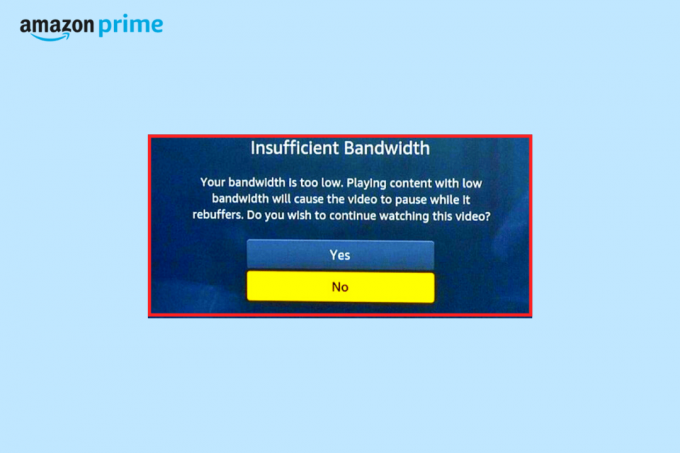
Kazalo
- Kako odpraviti napako nezadostne pasovne širine na Amazon Prime Video
- 1. način: Osnovne metode odpravljanja težav
- 2. način: Odpravljanje težav z internetom
- 3. način: poskusite z različnimi naslovi
- 4. način: Spremenite kakovost pretakanja
- 5. način: onemogočite storitev VPN
- 6. način: Posodobite gonilnike omrežnih adapterjev
- 7. način: Ponovno namestite gonilnike omrežnih adapterjev
- 8. način: Dodajte izjemo požarnemu zidu
- 9. način: Posodobite Amazon Prime Video
- 10. način: Znova namestite Amazon Prime Video
- 11. način: Obrnite se na podporo Amazon Prime Video
Kako odpraviti napako nezadostne pasovne širine na Amazon Prime Video
Za to težavo z Amazon Prime Video so lahko različni razlogi; tukaj je navedenih nekaj najpogostejših razlogov.
- Težave, ki jih povzročajo hrošči in težave z zagonom, lahko povzročijo to težavo.
- To težavo lahko povzroči tudi izpad strežnika s Prime Video.
- To težavo lahko povzroči tudi slaba internetna povezava.
- To težavo lahko povzroči tudi težava z določenim naslovom Prime.
- To težavo lahko povzroči tudi nepodprta kakovost pretakanja.
- To težavo lahko povzročijo tudi težave z VPN.
- To težavo lahko povzroči tudi poškodovan ali zastarel gonilnik omrežne kartice.
- To težavo lahko povzročijo tudi težave, ki jih povzroči moteč požarni zid Windows.
- To težavo lahko povzroči tudi zastarel program Amazon Prime Video.
V tem priročniku bomo razpravljali o metodah za rešitev težave z Amazon Prime Video.
1. način: Osnovne metode odpravljanja težav
Za odpravo te težave z Amazon Prime Video pogosto ne boste potrebovali zapletenih metod, lahko preprosto odpravite težave s pasovno širino tako, da izvedete nekaj osnovnih metod za odpravljanje težav, kot je navedeno spodaj razdelek.
1A. Znova zaženite računalnik
Težavo večinoma povzročajo sistemske napake in nepravilen zagon naprave. Na splošno težave, ki jih povzroči zagon, niso zaskrbljujoče in napako nezadostne pasovne širine na Amazon Prime Video lahko odpravite tako, da preprosto znova zaženete računalnik.
1. Kliknite na Začetek ikona na vašem Namizje.
2. Tukaj kliknite na Moč ikona.
3. Zdaj kliknite Ponovni zagon.

1B. Počakajte na čas delovanja Amazon Prime Server
Storitve pretakanja, kot je Amazon Prime Video, običajno naletijo na težave z izpadom strežnika. Za izpad strežnika Amazon Prime Video so lahko različni razlogi, na primer tehnična težava ali vzdrževanje strežnika. Ko Prime Video doživi izpad strežnika, boste morali počakati, da se težava reši pri Amazonu. Ko je strežnik znova aktiviran in deluje brezhibno, boste lahko uživali v svojih najljubših tokovih na platformah. Medtem se lahko obveščate o stanju strežnika tako, da spremljate spletna mesta za sledenje strežnikom, kot je npr DownDetector.

2. način: Odpravljanje težav z internetom
Splošni razlog, zakaj morda prejemate napako nezadostne pasovne širine na Amazon Prime Video, je slaba internetna povezava. Ko vidite to napako, je ena od prvih stvari, ki jih lahko naredite, odpraviti težave z internetom v vaši napravi, da se izognete težavam z Amazon Prime Video.
Možnost I: Znova zaženite WiFi usmerjevalnik
Če za pretakanje Amazon Prime uporabljate povezavo WiFi, se pri usmerjevalniku WiFi prepričajte, da je dobro povezan in da ne povzroča težav z internetom. Za ponastavitev nastavitev povezave lahko znova zaženete WiFi. Preverite tudi morebitne okvarjene žice, ki morda povzročajo slab internet. Sledite tem preprostim korakom, da znova zaženete usmerjevalnik WiFi in odpravite napako nezadostne pasovne širine na Amazon Prime Video.
1. Poiščite in dolgo pritisnite Moč gumb na vašem WiFi usmerjevalnik.

2. Počakajte, da se usmerjevalnik WiFi popolnoma izklopi.
3. Odklopite vse žice z glavnega stikala.
4. Počakajte nekaj minut in ponovno povežite žice.
5. Vklopite WiFi usmerjevalnik in se povežite z internetom.
Če se še vedno sprašujete, kaj pomeni nezadostna pasovna širina in kako odpraviti te težave, poskusite naslednjo metodo.
Možnost II: Povečajte hitrost omrežja
Če ne uporabljate WiFi in uporabljate mobilne podatke za pretakanje Prime Video, se prepričajte, da ste naročeni na veljaven internetni paket. Poskrbite tudi za dobro internetno hitrost. Če je temu tako, se poskusite premakniti na mesto, kjer je moč signala boljša. Če nič ne deluje, se lahko poskusite povezati s svojim internetnim ponudnikom, da odpravite težavo. Preverite lahko tudi Počasna internetna povezava? 10 načinov za pospešitev interneta! vodnik za povečanje hitrosti interneta.

Preberite tudi:Odpravite težavo z medpomnjenjem videa Amazon Prime
3. način: poskusite z različnimi naslovi
Včasih je težava z Amazon Prime Video lahko povezana z določenim filmom ali TV-oddajo na Amazon Prime Video. To se lahko zgodi, če strežniki za določeno vsebino na Amazon Prime Video ne delujejo pravilno. V tem primeru lahko poskusite raziskati nove in drugačne naslove filmov ali TV-oddaj, da preverite težavo. Če je temu tako, počakajte nekaj ur, da se težava odpravi.
4. način: Spremenite kakovost pretakanja
Če Amazon Prime Video pretakate na pametnem televizorju, lahko težavo povzroči neustrezna ali nepodprta kakovost pretakanja. Zato lahko poskusite odpraviti težavo z nezadostno pasovno širino tako, da spremenite kakovost pretakanja za vsebino Prime Video na pametnem televizorju.
5. način: onemogočite storitev VPN
Če v svoji napravi uporabljate storitev VPN, je priporočljivo, da jo onemogočite, če prejmete napako o nezadostni pasovni širini s Prime Video. Ko uporabljate VPN za brskanje po internetu, ta spremeni vaš naslov IP in vaš internet premakne na virtualno lokacijo. Če pa je določena vsebina na Prime Video omejena na določeno lokacijo, je morda ne boste mogli pretakati na platformi. Zato lahko težavo namesto vas rešite z onemogočanjem VPN-ja. Lahko si ogledate Kako onemogočiti VPN in proxy v sistemu Windows 10 vodnik za varno onemogočanje VPN-ja v vaši napravi.
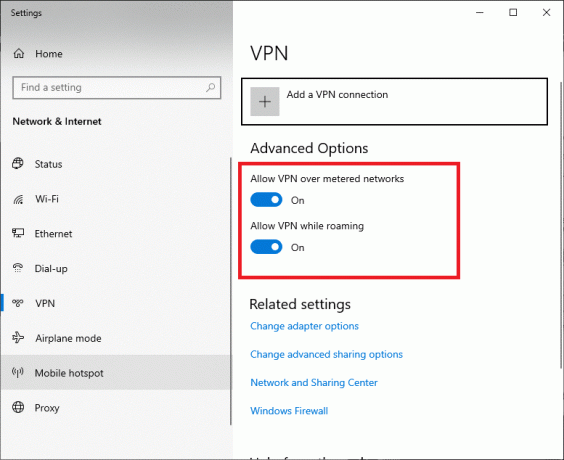
6. način: Posodobite gonilnike omrežnih adapterjev
Pogost razlog za to težavo je zastarel ali poškodovan sistemski gonilnik. Če gonilnik omrežne kartice v vaši napravi ni posodobljen, lahko povzroči različne težave med poskusom pretakanja Prime Video ali katere koli druge storitve pretakanja. Zato bi morali imeti posodobljen gonilnik omrežne kartice, da se izognete tem težavam. Lahko si ogledate Kako posodobiti gonilnike omrežnih adapterjev v sistemu Windows 10 vodnik za posodobitev gonilnika v vaši napravi.
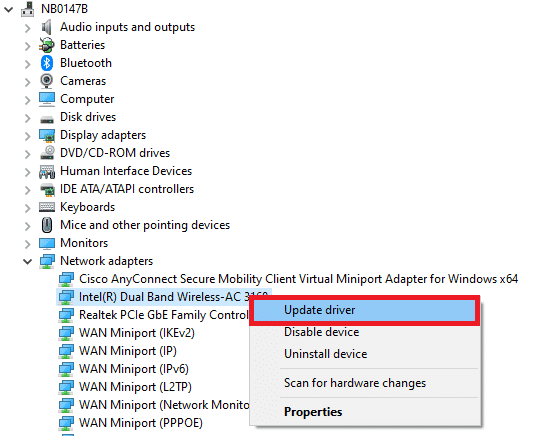
Preberite tudi:Kako ponastaviti Amazon Prime Video PIN
7. način: Ponovno namestite gonilnike omrežnih adapterjev
Če posodobitev gonilnika ne pomaga in imate še vedno isto težavo, lahko poskusite znova namestiti gonilnik omrežne kartice. Ponovna namestitev gonilnika bo odpravila vse hrošče in težave z njim, rešili pa boste lahko tudi težavo z nezadostno pasovno širino. Lahko sledite Kako odstraniti in znova namestiti gonilnike v sistemu Windows 10 vodnik za varno ponovno namestitev gonilnikov omrežne kartice v vaši napravi.
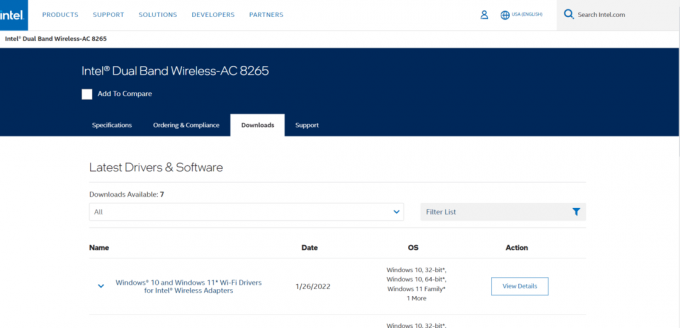
8. način: Dodajte izjemo požarnemu zidu
Včasih lahko požarni zid Windows moti Amazon Prime Video in blokira vsebino na njem. Če požarni zid Prime Video označi kot grožnjo sistemu, lahko omeji vaš dostop do aplikacije. Da bi se izognili tej težavi, lahko poskusite dodati izjemo za Prime Video na vašem požarnem zidu.
1. Odprite Nadzorna plošča Iz začetni meni.

2. Set Ogled po kot Velike ikone.
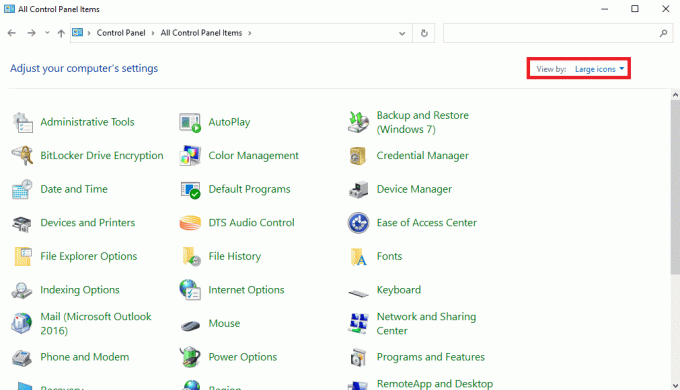
3. Poiščite in kliknite Požarni zid Windows Defender.
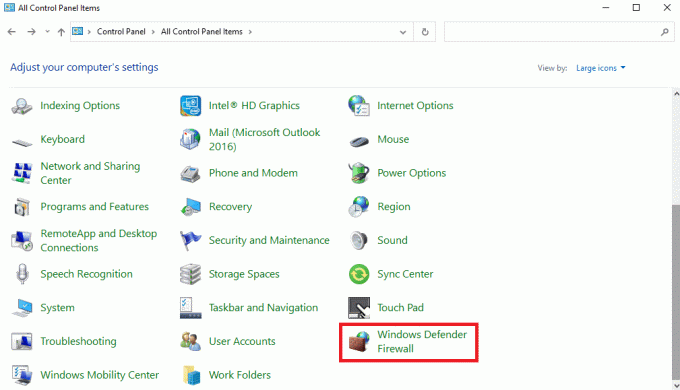
4. Na levi strani kliknite na Napredne nastavitve.
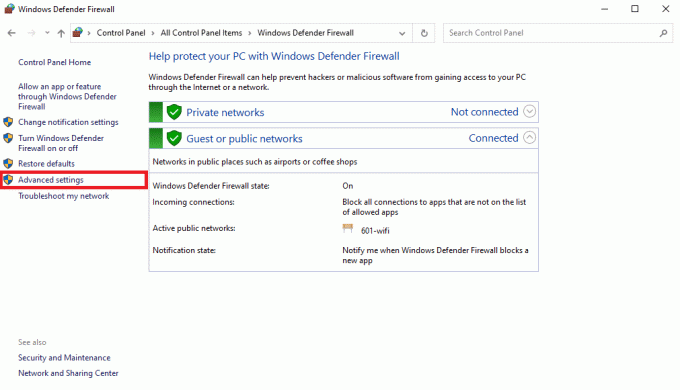
5. Zdaj poiščite in kliknite Dohodna pravila, in nato kliknite Novo pravilo ....

6. Zdaj izberite Program in kliknite Naslednji.
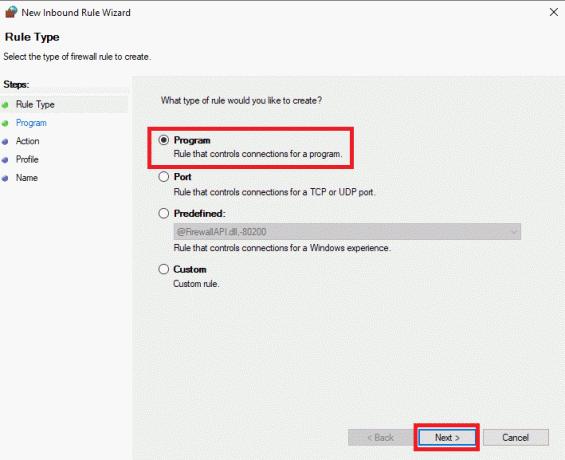
7. Prebrskaj lokacijo programa (Prime Video) in kliknite Naslednji.
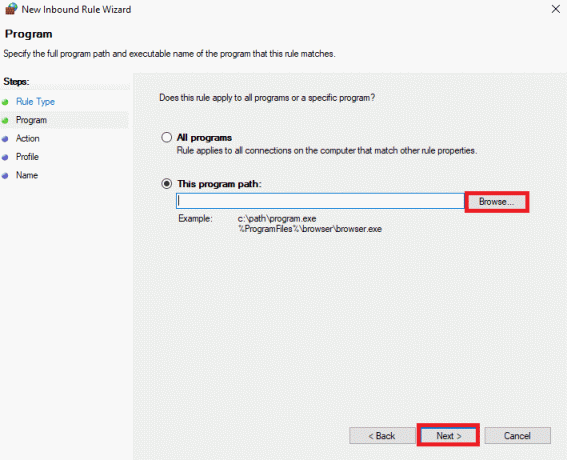
8. Izberite Dovoli povezavo in kliknite Naslednji.
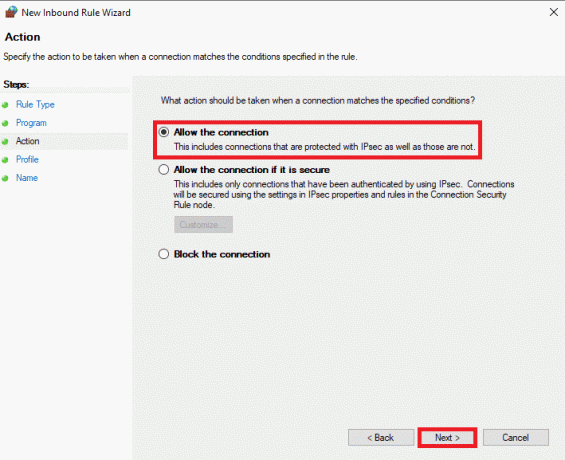
9. Preverite Domena, zasebno, in Javno možnosti in kliknite Naslednji.

10. Vnesite Ime in Opis in kliknite Končaj.
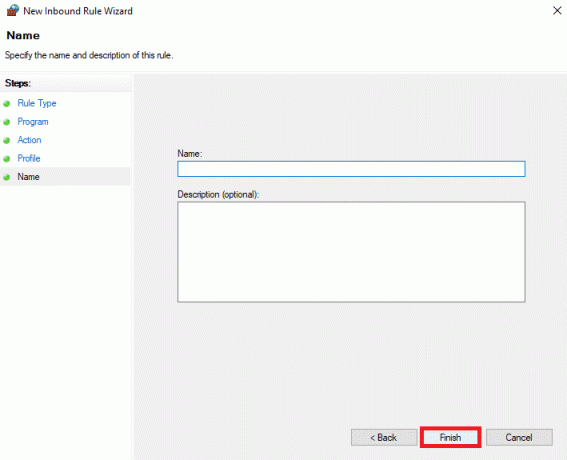
Preberite tudi:Koliko stane Paramount Plus na Amazon Prime
9. način: Posodobite Amazon Prime Video
Če uporabljate zastarelo Prime Video različico v vaši napravi, lahko povzroči različne težave med pretakanjem filmov in TV-oddaj. Tem težavam se lahko izognete tako, da svoj program Amazon Prime Video ves čas posodabljate.
1. Odprite Microsoft Store Iz začetni meni.
2. Tukaj se pomaknite do Knjižnica.
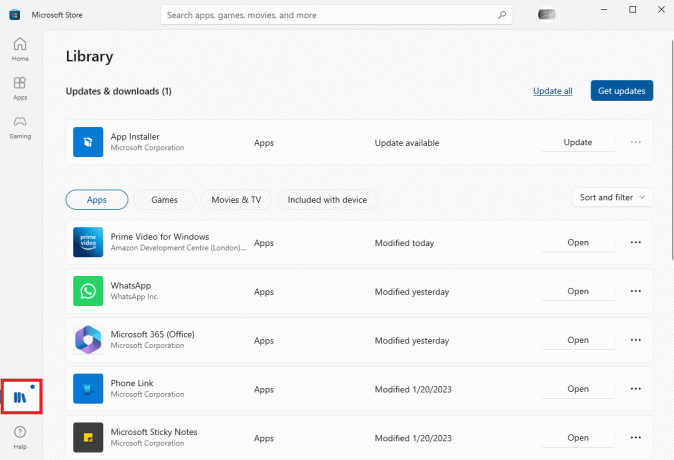
3. Pod Posodobitve in prenosi razdelek, poiščite Prime Videos za Windows, in kliknite Nadgradnja zraven.
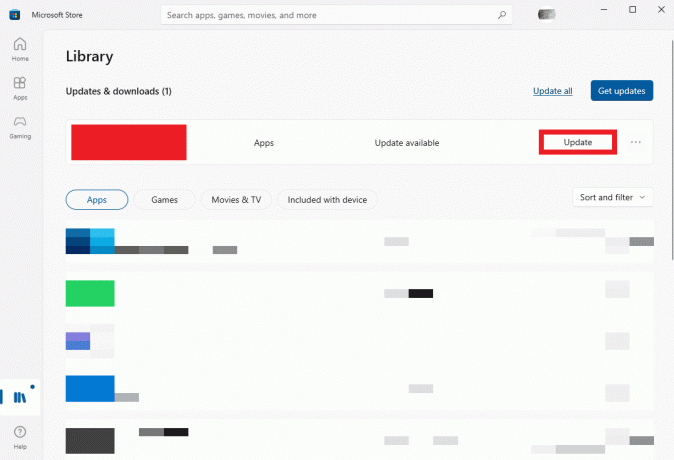
10. način: Znova namestite Amazon Prime Video
Če posodobitev ne pomaga pri težavi z nezadostno pasovno širino, lahko poskusite znova namestiti program v računalnik.
1. Pritisnite Tipki Windows + I istočasno odpreti nastavitve.
2. Tukaj kliknite Aplikacije.

3. Poiščite in izberite Prime Video za Windows.

4. Tukaj kliknite Odstrani.

5. Še enkrat kliknite Odstrani za potrditev dejanja.
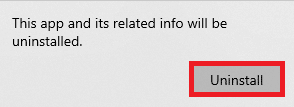
6. Odprite Microsoft Store Iz začetni meni.
7. Išči Prime Video za Windows.
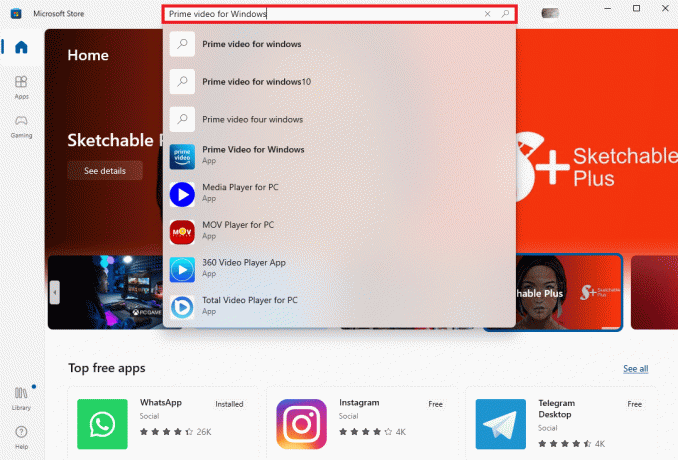
8. Na koncu kliknite Namestite da prenesete program na svoj računalnik.

Preberite tudi:Odpravite težave z zvokom Amazon Prime
11. način: Obrnite se na podporo Amazon Prime Video
Če nobena od prejšnjih metod ne deluje in ne morete ugotoviti, kako odpraviti težavo z nezadostno pasovno širino s Prime Video, se obrnite na Podpora za Amazon Prime Video strani. Za rešitev te težave lahko uporabite podporo Amazon.
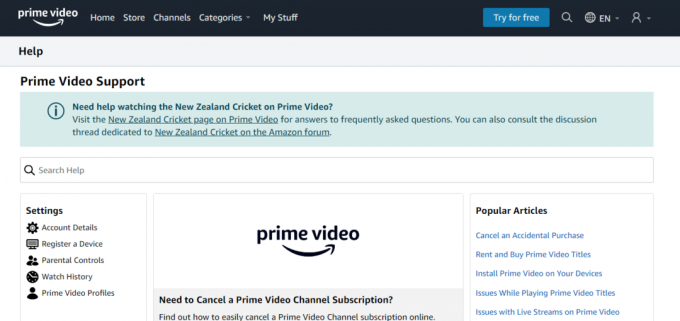
Priporočeno:
- Kako dovoliti ali blokirati pojavna okna brskalnika v iPhonu
- Kako upočasniti skladbe na Spotify
- Kako preklicati Amazon Prime Video
- Kako pridobiti Amazon Prime popuste za učitelje
Upamo, da vam je bil ta vodnik v pomoč in da ste ga lahko rešili napaka nezadostne pasovne širine na Amazon Prime Video. Sporočite nam, katera metoda je delovala za vas. Če imate kakršne koli predloge ali vprašanja za nas, nam to sporočite v razdelku za komentarje.